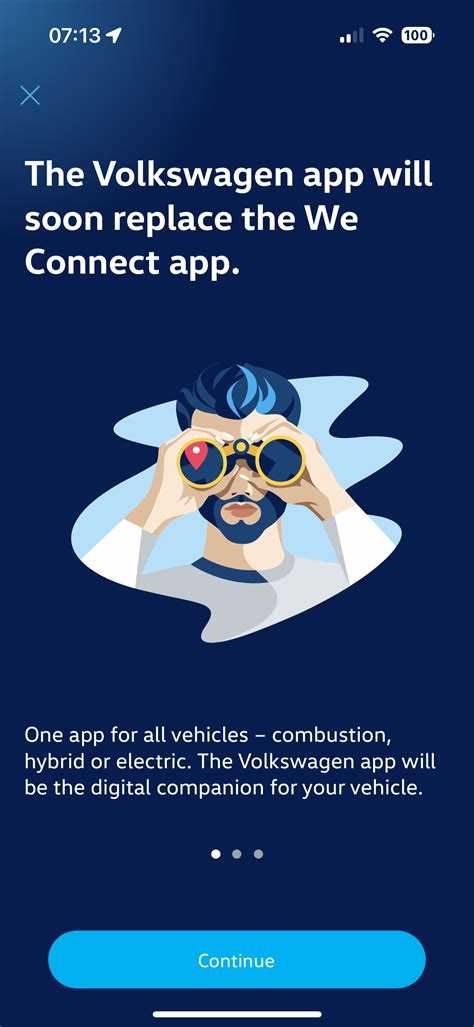
App Connect – это функция, позволяющая интегрировать смартфон с мультимедийной системой Volkswagen Tiguan через интерфейсы Android Auto, Apple CarPlay и MirrorLink. Эта технология обеспечивает доступ к навигации, звонкам, сообщениям и приложениям прямо на дисплее автомобиля. Однако активация App Connect может отличаться в зависимости от комплектации и года выпуска Tiguan.
На большинстве моделей Tiguan, начиная с 2016 года, модуль App Connect уже встроен в головное устройство Composition Media или Discover Media, но часто он заблокирован на программном уровне. Для активации требуется лицензия, которая предоставляется официальным дилером или активируется через специальные OBD-устройства с прошивкой от сторонних разработчиков.
Перед подключением необходимо убедиться, что установленная мультимедийная система поддерживает нужный интерфейс. Для Android Auto требуется версия Android не ниже 6.0 и установленное приложение Google. Для CarPlay – iPhone 5 и новее с iOS 8 и выше. Соединение может осуществляться как через USB-кабель, так и по беспроводному протоколу, если головное устройство поддерживает Wi-Fi Direct.
Рекомендуется использовать оригинальный USB-кабель, так как дешёвые аналоги часто вызывают сбои при передаче данных. Если App Connect не отображается в меню, необходимо проверить версию прошивки мультимедийной системы и наличие активированной лицензии. Некоторые пользователи активируют App Connect самостоятельно через программы типа OBDeleven или VCDS, но это требует опыта и может повлиять на гарантию.
После успешной активации подключение устройств занимает не более 30 секунд. При первом соединении система предложит подтвердить доступ к данным и принять лицензионное соглашение. Интерфейс App Connect адаптируется под язык и регион смартфона, отображая совместимые приложения на экране автомобиля.
Проверка совместимости мультимедийной системы с App Connect

Для подключения App Connect на Volkswagen Tiguan необходимо убедиться, что головное устройство поддерживает одну из технологий: Android Auto, Apple CarPlay или MirrorLink. Совместимость зависит от конкретной модели мультимедийной системы и программного обеспечения.
Определить модель можно через меню настроек: Меню → Настройки → Информация о системе. Искомые обозначения: MIB2 или MIB3. App Connect доступен начиная с MIB2, выпущенного после середины 2015 года. Если на экране присутствует пункт меню App Connect, но он неактивен – функция не активирована, но поддержка имеется.
Проверьте версию прошивки. Для MIB2 минимальная версия – 0240. Обновления можно установить у дилера или через USB, если производитель предоставил файл. MIB3, поставляемый с Tiguan начиная с рестайлинга 2020 года, имеет встроенную поддержку App Connect без необходимости активации.
Если устройство – Discover Media, Composition Media или Discover Pro, оно, как правило, совместимо. В базовых аудиосистемах (Composition Colour) поддержка отсутствует.
Наличие USB-порта с маркировкой USB-C или USB-A с логотипом смартфона говорит о заводской подготовке к App Connect. Использование неподдерживаемого кабеля приводит к ошибке подключения, даже при совместимом оборудовании.
Дополнительно рекомендуется сверить VIN-код на сайте официального дилера Volkswagen или через сервисы проверки комплектаций, чтобы убедиться в наличии функции App Connect с завода.
Как узнать, активирована ли функция App Connect на вашем Tiguan

Проверить статус функции App Connect на Volkswagen Tiguan можно напрямую через мультимедийную систему. Для этого выполните следующие шаги:
- Включите зажигание и дождитесь загрузки головного устройства.
- На главном экране нажмите кнопку «Menu» или выберите соответствующий пункт через сенсорный экран.
- Откройте раздел «App Connect». Если пункт активен и отображает логотипы Android Auto, Apple CarPlay и MirrorLink – функция включена.
- При неактивном пункте или сообщении о необходимости активации – функция не включена и требует кодирования или покупки лицензии.
Дополнительно можно проверить статус через настройки:
- Перейдите в раздел «Настройки» → «Система» → «Информация о лицензиях».
- Если среди доступных лицензий указана App Connect, значит активация проведена.
Альтернативный способ – запросить VIN-отчёт у официального дилера. В нём будет указана комплектация и статус цифровых функций, включая App Connect.
Если вы приобрели автомобиль с рук, проверьте наличие активированной опции, так как лицензия App Connect не всегда передаётся при перепродаже.
Подключение смартфона через Android Auto: пошаговая инструкция
1. Убедитесь, что на смартфоне установлена последняя версия приложения Android Auto. Скачать её можно из Google Play.
2. Возьмите оригинальный USB-кабель. Использование несертифицированных кабелей может привести к нестабильному соединению или полной его потере.
3. Включите зажигание и дождитесь полной загрузки мультимедийной системы Tiguan.
4. Подключите смартфон к USB-разъёму в передней части центральной консоли. Разъёмы внутри подлокотника не поддерживают передачу данных для Android Auto.
5. На дисплее автомобиля появится запрос на активацию Android Auto. Подтвердите подключение, выбрав соответствующую опцию.
6. На смартфоне также появится запрос на предоставление доступа к контактам, сообщениям и геолокации. Необходимо согласиться, иначе функциональность будет ограничена.
7. При первом подключении система может обновить конфигурацию – не отключайте кабель до завершения процесса.
8. После установки соединения на экране появится интерфейс Android Auto с доступом к Google Карты, Spotify, звонкам и другим совместимым приложениям.
9. Для голосового управления нажмите и удерживайте кнопку голосового ассистента на руле или используйте команду «Окей, Google» при активированном экране.
10. Для отключения достаточно вынуть кабель из USB-порта. Повторное подключение будет происходить автоматически без дополнительных подтверждений.
Подключение iPhone через Apple CarPlay: пошаговая инструкция
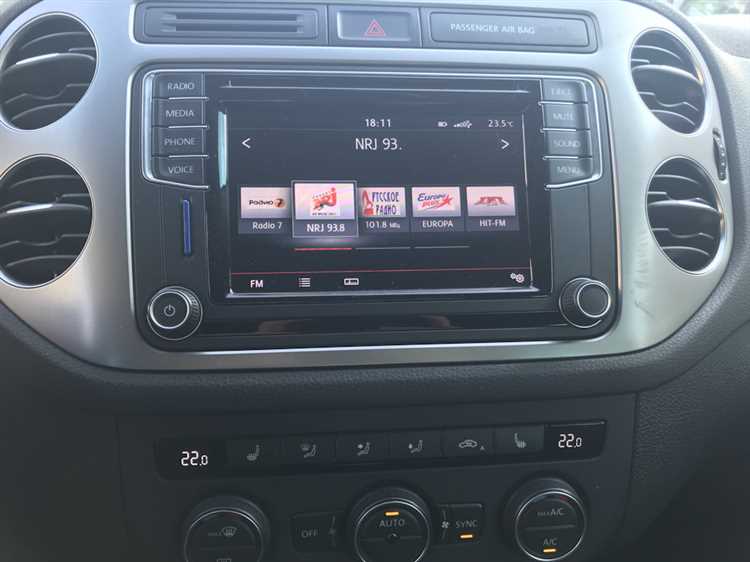
1. Убедитесь, что iPhone работает на iOS 13 или новее. CarPlay доступен для моделей iPhone, начиная с iPhone 5.
2. Возьмите оригинальный USB-кабель Lightning и подключите его к USB-разъему в передней части центральной консоли Volkswagen Tiguan. Чаще всего он расположен рядом с подстаканниками или в нише под климат-контролем и отмечен иконкой смартфона.
3. На дисплее мультимедийной системы появится запрос на активацию Apple CarPlay. Нажмите «Да», чтобы разрешить соединение.
4. На экране iPhone появится уведомление с запросом доверия к подключенному устройству. Подтвердите его и введите код-пароль, если потребуется.
5. После подтверждения интерфейс CarPlay автоматически загрузится на дисплее Tiguan. Он отобразит совместимые приложения, включая «Карты», «Сообщения», «Телефон», «Музыка», WhatsApp и другие.
6. Для голосового управления удерживайте кнопку голосового ассистента на руле. Это активирует Siri. Также Siri можно вызвать, удерживая кнопку «Домой» на экране CarPlay.
7. Чтобы завершить сессию CarPlay, просто отключите iPhone от USB-порта. Автомобиль автоматически вернется в штатный режим App Connect.
Для повторного подключения достаточно снова вставить кабель. Подключение произойдёт автоматически без дополнительных подтверждений, если ранее был установлен доверительный доступ.
Что делать, если App Connect не запускается при подключении телефона

Проверьте совместимость устройства. App Connect поддерживает Android Auto, Apple CarPlay и MirrorLink. Убедитесь, что ваш телефон и установленная на нём ОС входят в список поддерживаемых. Например, Android Auto работает с Android 8.0 и выше, Apple CarPlay – с iPhone 5 и новее, начиная с iOS 7.1.
Используйте оригинальный USB-кабель. Подключение должно осуществляться через качественный кабель, рассчитанный на передачу данных, а не только зарядку. Некачественные или повреждённые кабели часто становятся причиной отсутствия подключения.
Измените порт USB в автомобиле. В Tiguan доступно несколько USB-разъёмов, но только один из них поддерживает передачу данных для App Connect. Обычно это передний порт рядом с панелью управления. Задние и дополнительные порты предназначены только для зарядки.
Разрешите доступ к данным на телефоне. После подключения на экране устройства должно появиться системное уведомление с запросом на доступ. Без подтверждения App Connect не активируется.
Проверьте настройки конфиденциальности и разрешений. На Android перейдите в Настройки → Приложения → Android Auto и убедитесь, что разрешён доступ к хранилищу, контактам и геолокации. На iPhone проверьте, что CarPlay активирован через Настройки → Основные → CarPlay.
Отключите фоновые приложения, блокирующие передачу данных. Антивирусы, VPN и оптимизаторы производительности могут блокировать соединение между телефоном и мультимедийной системой автомобиля.
Перезагрузите мультимедийную систему Tiguan. Зажмите кнопку питания головного устройства на 10–15 секунд до его полного отключения. После включения повторите попытку подключения.
Обновите прошивку головного устройства и программное обеспечение телефона. Устаревшие версии могут содержать ошибки совместимости. Для Tiguan прошивки можно получить у официального дилера.
Если ничего не помогает, выполните сброс настроек мультимедийной системы до заводских. Этот пункт находится в меню Настройки → Сброс до заводских. Перед выполнением рекомендуется сохранить персональные настройки и пары Bluetooth.
Требования к кабелю и разъёму USB для корректной работы App Connect
Для стабильной работы системы App Connect в Volkswagen Tiguan необходимо использовать качественный кабель и соответствующий разъём USB. Несоответствующие компоненты могут привести к прерывистому соединению или полной потере связи между устройством и автомобилем.
- Тип кабеля: Для подключения смартфона к мультимедийной системе требуется USB-кабель с поддержкой передачи данных. Кабели, предназначенные только для зарядки, не обеспечат стабильное подключение.
- Длина кабеля: Рекомендуемая длина кабеля – не более 1 метра. Длинные кабели могут уменьшать качество сигнала и вызывать нестабильность соединения.
- Качество кабеля: Кабель должен быть с качественной изоляцией и без повреждений. Плохие кабели могут вызвать электромагнитные помехи, влияющие на работу системы.
- USB-разъём: Для подключения в Tiguan используется USB-разъём типа A. Он должен быть чистым и свободным от загрязнений, чтобы избежать плохого контакта.
- Совместимость с устройствами: App Connect поддерживает только совместимые устройства. При использовании неофициальных или устаревших версий кабелей и разъёмов могут возникать проблемы с подключением.
Использование оригинальных кабелей, рекомендованных производителем, минимизирует вероятность проблем с подключением и обеспечит максимально стабильную работу системы App Connect.
Активация App Connect у дилера: когда это необходимо и сколько стоит
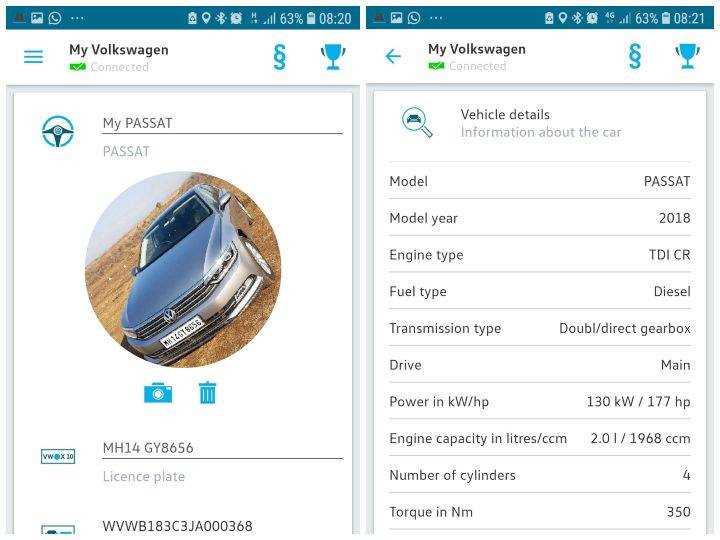
Активация функции App Connect на Volkswagen Tiguan через дилера требуется в случаях, когда автомобиль был приобретён без предварительно активированного программного обеспечения. В большинстве случаев это происходит с автомобилями, купленными без комплектации, включающей App Connect, или с авто, имеющими версию мультимедийной системы, которая требует дополнительной активации функции.
Процесс активации обычно занимает от 30 минут до 1 часа. Для активации необходимо, чтобы дилер подключил автомобиль к официальной диагностической системе Volkswagen. Важно помнить, что без этой процедуры не получится использовать функции Apple CarPlay, Android Auto и MirrorLink на мультимедийной системе.
Стоимость активации варьируется в зависимости от региона и дилерского центра, но в среднем она составляет от 5 000 до 10 000 рублей. Цена может включать как активацию самой функции, так и возможную настройку системы для корректной работы с конкретными устройствами.
Если автомобиль уже был куплен с подключённой App Connect, дополнительные расходы не требуются. Однако в случае проблем с системой или её деактивации потребуется обратиться в сервисный центр для повторной активации.
Настройка интерфейса и выбор приложений в App Connect на Tiguan
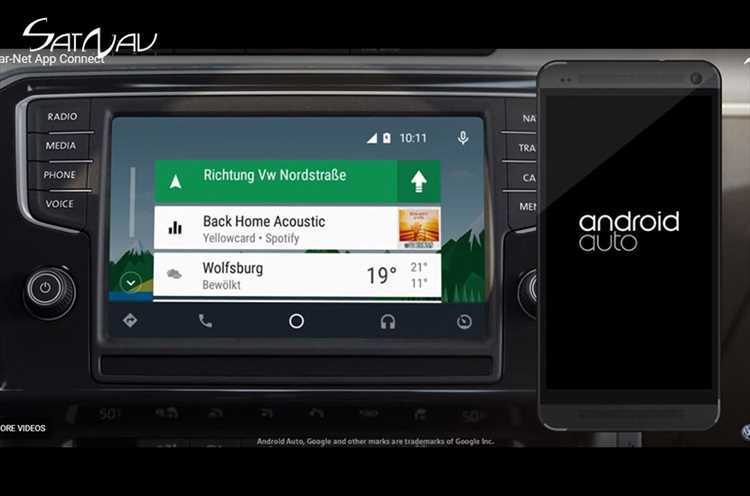
Для выбора приложений, доступных для использования, необходимо убедиться, что на смартфоне установлены версии приложений, поддерживающие Android Auto или Apple CarPlay. После подключения смартфона система автоматически предложит список совместимых приложений. Важно, чтобы приложения обновлялись до последних версий для стабильной работы и получения новых функций.
Настройка интерфейса включает выбор отображаемых приложений на главном экране системы. Для этого зайдите в меню «Настройки» на экране мультимедийной системы и выберите раздел «App Connect». Здесь можно активировать или деактивировать отображение конкретных приложений, таких как навигация, музыка или мессенджеры. При необходимости можно настроить порядок отображения и расположение значков для удобства использования.
Особое внимание стоит уделить настройке уведомлений, которые могут поступать на экран системы при подключении смартфона. В меню «Настройки» выберите раздел «Уведомления» и настройте фильтрацию нежелательных сообщений, чтобы избежать отвлечений во время вождения.
Для улучшения взаимодействия с системой можно настроить голосовое управление через Android Auto или Apple CarPlay. Это позволяет использовать голосовые команды для управления музыкой, навигацией и звонками, минимизируя необходимость взаимодействия с экраном и повышая безопасность в пути.
После настройки интерфейса и выбора приложений можно оптимизировать работу системы, отключив приложения, которые не используются регулярно, чтобы улучшить производительность и сократить время отклика системы.
Вопрос-ответ:
Что такое App Connect в Volkswagen Tiguan и как оно работает?
App Connect — это система, которая позволяет синхронизировать смартфон с мультимедийной системой автомобиля. С помощью этой технологии можно выводить на экран автомобиля приложения с телефона, такие как карты, музыка и сообщения. Это осуществляется через интерфейс Apple CarPlay, Android Auto или MirrorLink. После подключения телефон становится удобным инструментом для управления многими функциями автомобиля через мультимедиа-систему.
Как подключить смартфон через App Connect на Volkswagen Tiguan?
Для подключения смартфона нужно выполнить несколько шагов. Сначала подключите телефон к USB-разъему в автомобиле с помощью соответствующего кабеля. Если у вас iPhone, выберите Apple CarPlay, а если Android — Android Auto. После этого на экране мультимедийной системы появится интерфейс вашего телефона, и вы сможете использовать различные приложения прямо через дисплей автомобиля. Убедитесь, что у вас установлены последние версии операционных систем на телефоне и автомобиле для корректной работы.
Нужно ли обновлять мультимедийную систему для использования App Connect?
Да, для корректной работы функции App Connect рекомендуется периодически обновлять программное обеспечение мультимедийной системы автомобиля. Эти обновления могут включать улучшения совместимости с новыми версиями операционных систем на смартфонах, а также исправления ошибок. Для обновления нужно зайти в меню настроек автомобиля и проверить доступность обновлений через Wi-Fi или подключение к компьютеру.
Какие приложения поддерживаются в системе App Connect на Volkswagen Tiguan?
Система App Connect поддерживает различные приложения, которые можно использовать через интерфейсы Apple CarPlay и Android Auto. Это, например, карты (Google Maps, Apple Maps), музыкальные сервисы (Spotify, Apple Music), мессенджеры (WhatsApp, Telegram) и другие. Однако поддерживаемые приложения могут немного различаться в зависимости от региона и версии операционной системы на вашем смартфоне.
Что делать, если App Connect не работает на Volkswagen Tiguan?
Если функция App Connect не работает, первым шагом стоит проверить подключение вашего смартфона к системе через USB-кабель. Используйте оригинальные кабели и убедитесь, что они исправны. Также стоит проверить, включены ли на телефоне функции, поддерживающие Apple CarPlay или Android Auto, и установлены ли все обновления для системы и телефона. В случае продолжительных проблем, может потребоваться обратиться в сервисный центр для диагностики и устранения возможных неполадок в мультимедийной системе.
Как подключить App Connect на Volkswagen Tiguan?
Для подключения App Connect на Volkswagen Tiguan необходимо выполнить несколько простых шагов. Сначала убедитесь, что ваш автомобиль поддерживает эту функцию. Далее подключите совместимый смартфон к USB-порту автомобиля с помощью подходящего кабеля. После этого на дисплее мультимедийной системы появится уведомление о подключении. Следуйте инструкциям на экране, чтобы активировать функцию и синхронизировать ваше устройство с системой. Если система не распознает смартфон, проверьте настройки подключения в мобильном устройстве и убедитесь, что приложение поддерживает Apple CarPlay или Android Auto, в зависимости от модели телефона.






